
"बिल्ली मेरा माउस पॉइंटर कहाँ है?" यदि आपने अपने आप से कई बार यह सवाल पूछा है, तो आप स्क्रीन पर खोजने के लिए अपने माउस पॉइंटर के आकार और रंग को बदल सकते हैं।
माउस पॉइंटर आकार और रंग बदलने के लिए आप पीसी सेटिंग्स या कंट्रोल पैनल का उपयोग कर सकते हैं, और हम आपको दोनों तरीके दिखाएंगे। पीसी सेटिंग्स विधि का उपयोग विंडोज 10 और 8 में किया जा सकता है, और नियंत्रण कक्ष विधि का उपयोग विंडोज 10, 8 और 7 में किया जा सकता है।
विंडोज 8 और 10 में पीसी सेटिंग्स का उपयोग करना
स्टार्ट मेन्यू पर सेटिंग्स आइकन पर क्लिक करके पीसी सेटिंग्स खोलें। आप प्रारंभ मेनू खोज बॉक्स में "सेटिंग" भी टाइप कर सकते हैं।
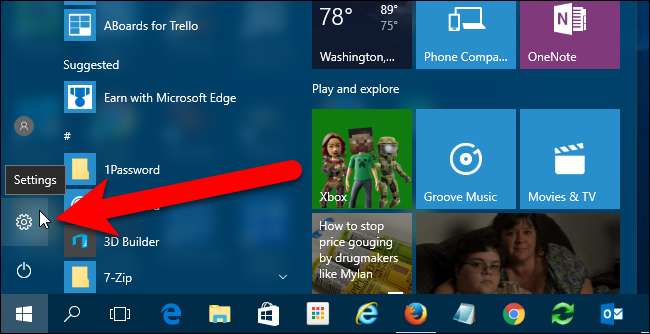
सेटिंग्स डायलॉग बॉक्स पर, "एक्सेस ऑफ़ ऐक्सेस" पर क्लिक करें।
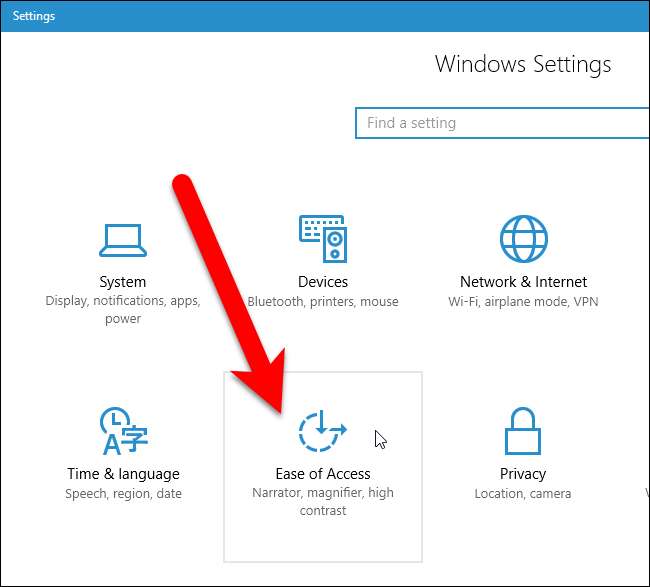
बाईं ओर विकल्पों की सूची में "माउस" पर क्लिक करें।
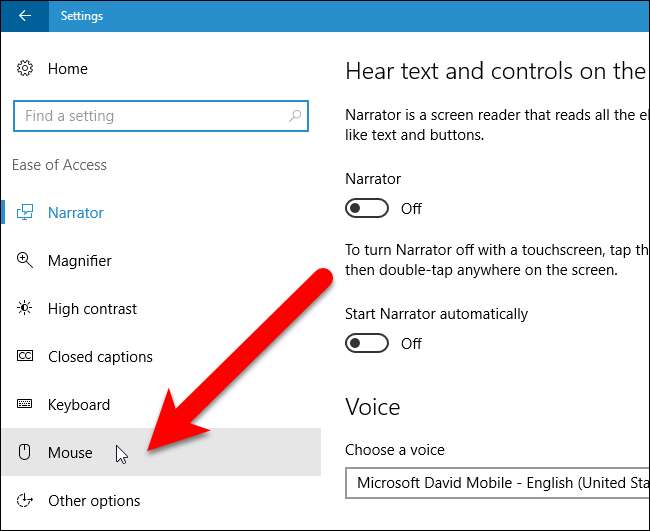
तीन अलग-अलग आकार हैं जो आप अपने माउस पॉइंटर से चुन सकते हैं। इसे चुनने के लिए एक पर क्लिक करें।
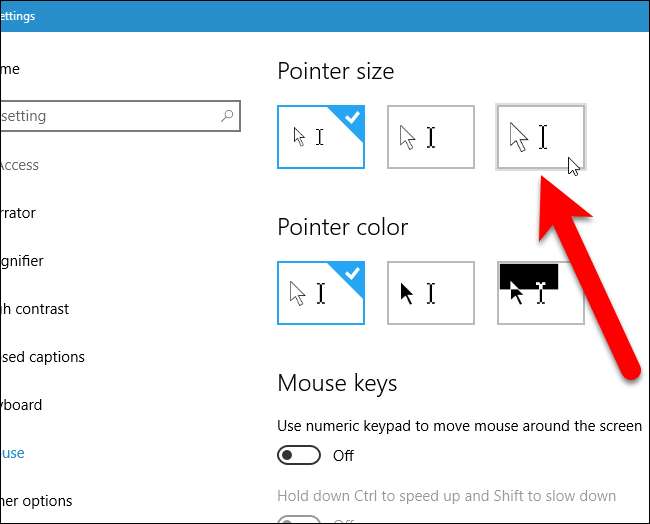
आपके माउस का आकार तुरंत बदल जाता है। आपके माउस पॉइंटर का डिफ़ॉल्ट रंग सफेद है। आप काले (मध्य) या उल्टे रंग (दाएं) चुन सकते हैं। उल्टे रंग विकल्प पृष्ठभूमि के रंग के आधार पर माउस पॉइंटर रंग को बदल देता है, इसलिए यह कोई फर्क नहीं पड़ता कि यह कहां है।
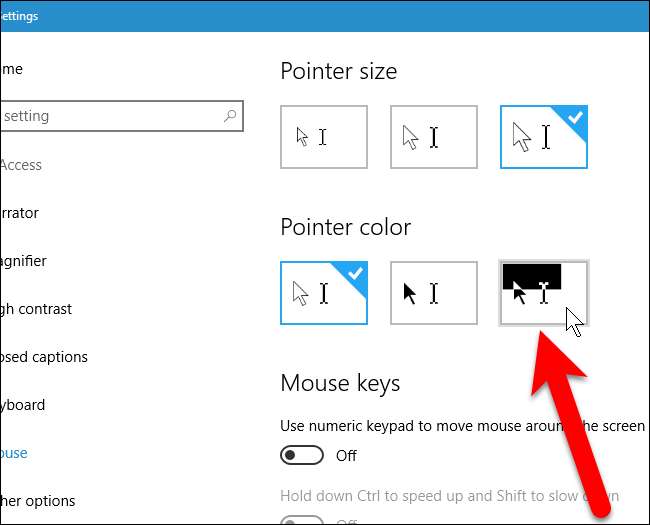
फिर से, सूचक को तुरंत बदलना चाहिए और आप अपने काम के बारे में जा सकते हैं।
विंडोज 7, 8, और 10 में कंट्रोल पैनल का उपयोग करना
विंडोज 7, 8, या 10 में कंट्रोल पैनल का उपयोग करके माउस पॉइंटर का आकार बदलने के लिए, कंट्रोल पैनल के लिए या तो स्टार्ट मेनू पर या स्टार्ट स्क्रीन पर सर्च करें और सर्च रिजल्ट में कंट्रोल पैनल पर क्लिक करें।
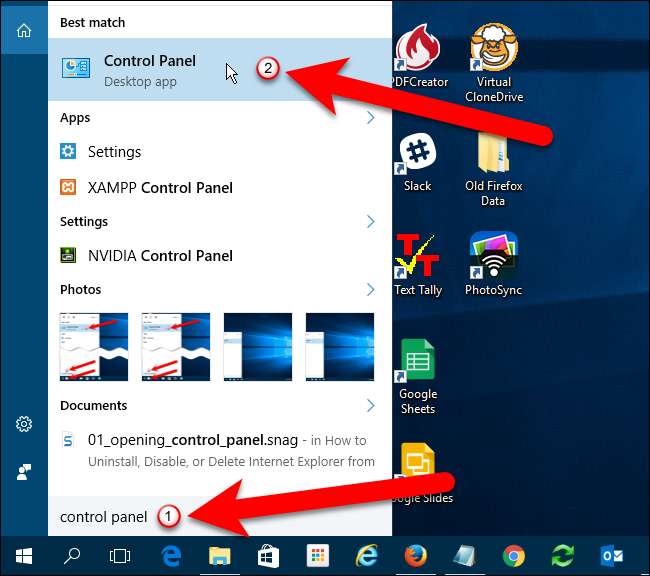
नियंत्रण कक्ष की खिड़की पर, "प्रवेश में आसानी" पर क्लिक करें।
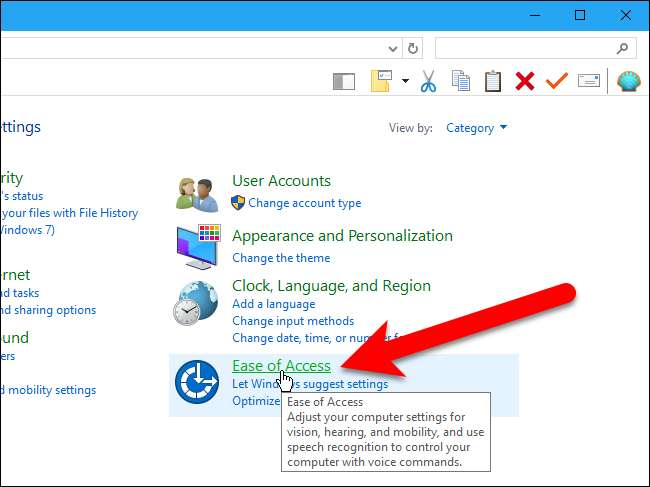
फिर, ऐक्सेस ऑफ़ एक्सेस सेंटर के तहत, "माउस कैसे काम करता है" लिंक पर क्लिक करें।
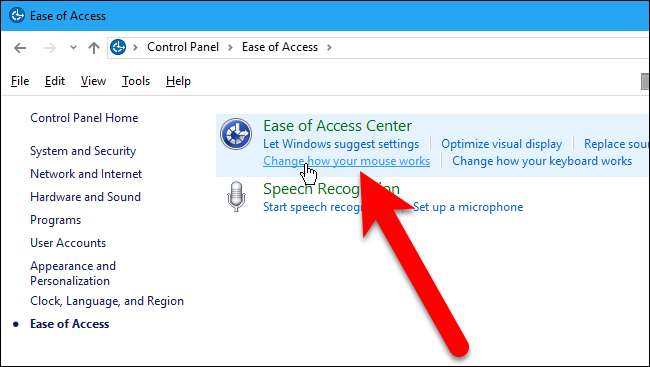
माउस पॉइंटर के लिए इच्छित आकार और रंग के लिए एक विकल्प चुनें "बॉक्स के माउस के रंग और आकार बदलें" बॉक्स में। फिर, "ओके" पर क्लिक करें।
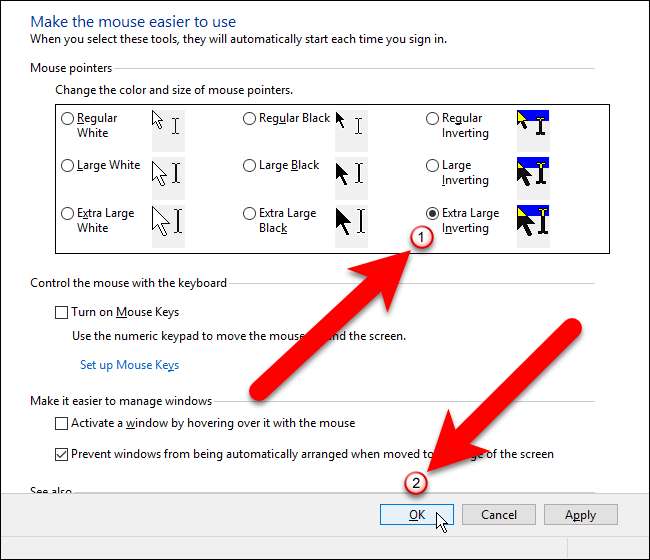
आपको कंट्रोल पैनल विंडो पर ऐक्सेस ऑफ़ एक्सेस सेंटर स्क्रीन पर लौटा दिया जाता है। नियंत्रण कक्ष को बंद करने के लिए, ऊपरी-दाएं कोने में "X" पर क्लिक करें।
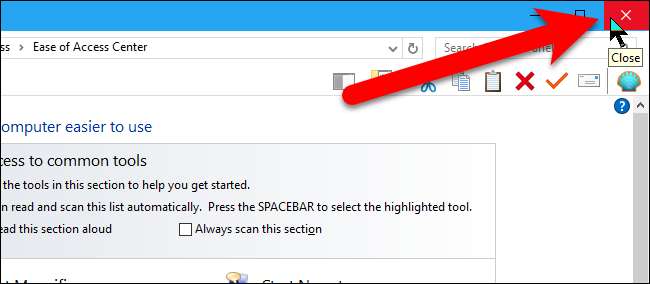
सम्बंधित: विंडोज 10 में एक्सेसिबिलिटी फीचर्स को कैसे मैनेज करें
वहां अतिरिक्त सुगमता सुविधाएँ , जैसे कि एक आवर्धक, उच्च कंट्रास्ट और कीबोर्ड सेटिंग्स, जो आपके कंप्यूटर का उपयोग करना आसान बना सकते हैं।







